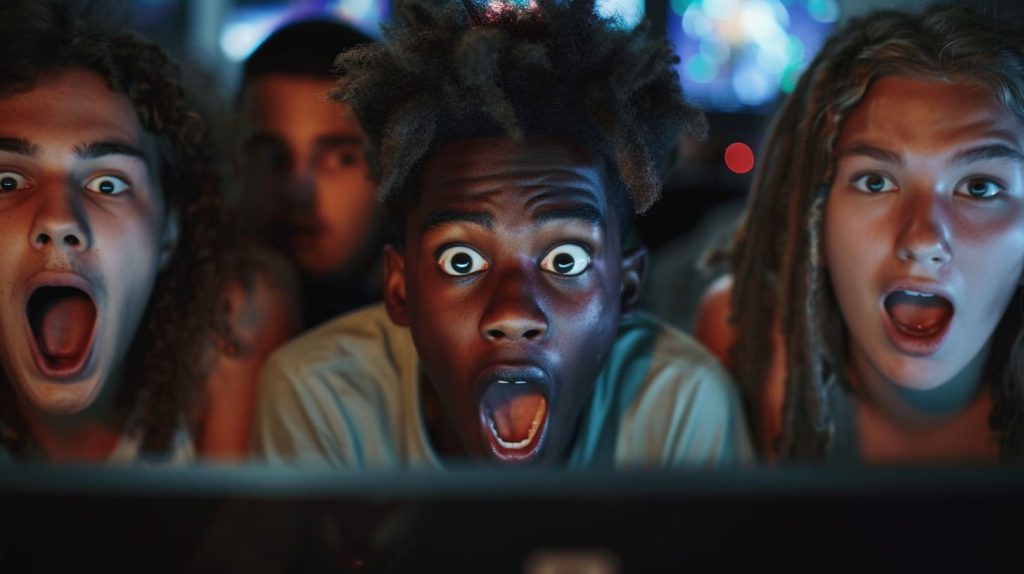Στο Kodi Media Player, μπορείτε να κάνετε ροή οποιουδήποτε περιεχομένου βίντεο χωρίς περιορισμούς. Για να περιορίσετε την πρόσβαση του παιδιού σας σε ακατάλληλο περιεχόμενο, μπορείτε να ενεργοποιήσετε τους Γονικούς ελέγχους στο Kodi.
Μπορείτε να ενεργοποιήσετε ή να απενεργοποιήσετε τις ρυθμίσεις Γονικού ελέγχου με βάση τις προτιμήσεις σας. Όταν είναι ενεργοποιημένοι οι Γονικοί έλεγχοι, θα ζητήσει το PIN για πρόσβαση στο περιορισμένο περιεχόμενο. Εναλλακτικά, μπορείτε επίσης να δημιουργήσετε ένα νέο προφίλ για τα παιδιά σας και να παρέχετε πρόσβαση σε όλο το περιεχόμενο φιλικό προς τα παιδιά.
Το περιεχόμενο αυτού του σεναρίου δημιουργείται αυστηρά για εκπαιδευτικούς σκοπούς. Η χρήση γίνεται με δική σας ευθύνη.
–Πώς να διαγράψετε τα πρόσθετα Kodi
Πώς να ενεργοποιήσετε τον γονικό έλεγχο στο Kodi
Σε Kodi, μπορείτε να διαχειριστείτε τους Γονικούς ελέγχους στις ρυθμίσεις PVR και ζωντανής τηλεόρασης. Μπορείτε να ενεργοποιήσετε ή να απενεργοποιήσετε τις ρυθμίσεις εύκολα.
#1. Ανοίξτε την εφαρμογή Kodi στη συσκευή σας.
#2. Χτύπα το Ρυθμίσεις εικόνισμα που βρίσκεται στο αριστερό παράθυρο.
#3. Χτύπα το Ρυθμίσεις PVR και ζωντανής τηλεόρασης μενού κάτω από το Σύστημα αυτί.
#4. Στο αριστερό παράθυρο, κάντε κλικ στο Ρυθμίσεις εικονίδιο (Βασικό) για να το αλλάξετε Εμπειρογνώμονας.
#5. Χτύπα το Γονικός έλεγχος επιλογή που βρίσκεται στο αριστερό παράθυρο.
#6. Αναψε το Ενεργοποιημένο Κάντε εναλλαγή για να ενεργοποιήσετε τον Γονικό έλεγχο.
#7. Στο αναδυόμενο αριθμητικό πληκτρολόγιο που εμφανίζεται στην οθόνη, πληκτρολογήστε το PIN. Πρέπει να εισάγετε τις δύο φορές για να το επιβεβαιώσετε.
#8. Με αυτό, μπορείτε να κλειδώσετε κανάλια και πρόσθετα στην εφαρμογή Kodi. Για πρόσβαση σε κλειδωμένο περιεχόμενο, όπως IPTV στο Kodiπρέπει να εισάγετε το σωστό PIN.
Πώς να ενεργοποιήσετε τους γονικούς ελέγχους Master Lock στο Kodi
Μπορείτε να χρησιμοποιήσετε το Master Lock Parental Control για να αποκρύψετε μουσική, βίντεο, εικόνες, αρχεία, ρυθμίσεις, πρόσθετα και άλλα.
#1. Εκκινήστε την εφαρμογή Kodi.
#2. Επίλεξε το Εικονίδιο με το γρανάζι βρίσκεται στην επάνω αριστερή γωνία της οθόνης.
#3. Επιλέξτε το Ρυθμίσεις διεπαφής .
#4. Στην κάτω αριστερή γωνία, κάντε κλικ στο εικονίδιο Ρυθμίσεις και αλλάξτε το σε Εμπειρογνώμονας.
#5. Πατήστε το Κύρια κλειδαριά επιλογή στο αριστερό παράθυρο και επιλέξτε το Κύριος κωδικός κλειδώματος και ρυθμίσεις στο δεξιό παράθυρο.
#6. Επιλέξτε το Κύρια κλειδαριά επιλογή.
#7. Επιλέξτε τον τύπο κωδικού πρόσβασης που θέλετε. Μπορείτε να επιλέξετε από ΚΑΡΦΙΤΣΑ, Συνδυασμός κουμπιών σελίδας παιχνιδιούκαι Κωδικός πρόσβασης κειμένου.
#8. Τώρα, μπορείτε να ενεργοποιήσετε ή να απενεργοποιήσετε την επιλογή που θέλετε και να κάνετε κλικ στο Εντάξει κουμπί.
#9. Μετά από αυτό, ο χρήστης πρέπει να εισαγάγει το σωστό PIN ή κωδικό πρόσβασης για πρόσβαση στις καθορισμένες επιλογές.
Πώς να προσθέσετε ένα παιδικό προφίλ στο Kodi
Μπορείτε να δημιουργήσετε ένα ξεχωριστό προφίλ για το παιδί σας και να προσθέσετε περιεχόμενο μόνοι σας. Στο Kodi, μπορείτε να δημιουργήσετε οποιονδήποτε αριθμό προφίλ χωρίς περιορισμούς.
#1. Ανοίξτε την εφαρμογή Kodi και πατήστε το Ρυθμίσεις εικονίδιο στο αριστερό παράθυρο.
#2. Επιλέγω Ρυθμίσεις προφίλ από το αναπτυσσόμενο μενού.
#3. Επιλέγω Γενικός και ενεργοποιήστε την επιλογή Εμφάνιση οθόνης σύνδεσης κατά την εκκίνηση.
#4. Επιλέξτε το Επιλογή προφίλ διαθέσιμο στο αριστερό παράθυρο.
#5. Χτύπα το Επιλογή προσθήκης προφίλ διαθέσιμο στην ίδια σελίδα.
#6. Δημιουργήστε ένα νέο όνομα για το προφίλ.
#7. Θα εμφανιστεί ένα μήνυμα στην οθόνη για να επιλέξετε τη θέση του φακέλου προφίλ. Κάνε κλικ στο Εντάξει επιλογή αποδοχής της προεπιλεγμένης τοποθεσίας.
#8. ο Επεξεργασία προφίλ Το παράθυρο επιλογής θα ανοίξει στην οθόνη σύμφωνα με τις προτιμήσεις σας. Μπορείτε να ορίσετε έναν αριθμό επιλογών όπως εικόνα προφίλ, κατάλογο προφίλ, προτίμηση κλειδώματος και πολλά άλλα.
Πώς να προσθέσετε περιεχόμενο στο παιδικό προφίλ
#1. Ανοίξτε την εφαρμογή Kodi και επιλέξτε το παιδικό προφίλ που έχετε δημιουργήσει στο Kodi.
#2. Επίλεξε το Καρτέλα Ταινίες βρίσκεται στο αριστερό παράθυρο και χτυπήστε Προσθήκη βίντεο επιλογή.
#3. Σύμφωνα με το Προσθήκη πηγής βίντεο ενότητα, πατήστε στο Ξεφυλλίζω και επιλέξτε τα βίντεο που θέλετε να προσθέσετε στο προφίλ των παιδιών.
#4. Επιλέξτε και επισημάνετε τον τύπο του μέσου εκτύπωσης.
#5. Αφού επιλέξετε τον τύπο μέσου, πατήστε το Εντάξει επιλογή.
#6. Τώρα, το αρχείο πολυμέσων θα προστεθεί στο προφίλ του παιδιού. Μπορείτε να επαναλάβετε το ίδιο για να προσθέσετε διαφορετικό περιεχόμενο στον νέο σας λογαριασμό.
Πώς να επαναφέρετε τον γονικό έλεγχο στο Kodi
Εάν ξεχάσατε το PIN γονικού ελέγχου, δεν μπορείτε να αποκτήσετε πρόσβαση στο περιορισμένο περιεχόμενο. Δεν υπάρχει διαθέσιμη δυνατότητα επαναφοράς για επαναφορά του PIN. Πρέπει να χρησιμοποιήσετε οποιοδήποτε πρόγραμμα επεξεργασίας κειμένου στον υπολογιστή ή το smartphone σας για να επαναφέρετε το PIN.
#1. Στη συσκευή που έχει εγκατασταθεί στο Kodi, ανοίξτε το φάκελο Δεδομένα χρήστη. Μπορείτε να βρείτε το φάκελο στο φάκελο Local Disk C ή Android. Μπορείτε επίσης να αναζητήσετε τα Δεδομένα χρήστη Kodi στη συσκευή σας για να βρείτε τον φάκελο.
#2. Θα λάβετε ένα αρχείο επεξεργασίας κειμένου. Ανοίξτε το αρχείο στη συσκευή σας.
#3. Αναζήτηση για ένα απόσπασμα κώδικα με τη λέξη “κλειδαριά.’ Το απόσπασμα θα μοιάζει κάπως έτσι.
true
#4. Διαγράψτε το ‘αληθής“Λόγος από όλους”κλειδαριάετικέτες.
#5. Στη συνέχεια, αποθηκεύστε το αρχείο. Αφαίρεση του ‘αληθήςΗ τιμή ‘ θα αφαιρέσει το ασφαλισμένο PIN στο Kodi.
#6. Επανεκκινήστε τη συσκευή σας και ανοίξτε την εφαρμογή Kodi. Το PIN γονικού ελέγχου θα απενεργοποιηθεί.
Συχνές Ερωτήσεις
1. Υπάρχει κάποιο πρόσθετο για την ενεργοποίηση του Γονικού ελέγχου στο Kodi;
Ναι, χρησιμοποιήστε το πρόσθετο PinSentry στο Kodi για να αποκτήσετε Γονικές λειτουργίες. Αλλά το αποθετήριο που περιέχει το πρόσθετο PinSentry δεν λειτουργεί πλέον.